Dieser Artikel beschreibt, wie Scan-Daten aus verschiedenen ReCap-Versionen mit gelöschten Punkten exportiert werden und dann in Cintoo importiert werden.
Wenn Autodesk Recap 2023 (Version 22.2.x oder höher) verwendet wird
- Nachdem die Punktwolke bereinigt und unerwünschte 3D-Punkte gelöscht wurden, speichern Sie das Projekt mit Speichern oder Speichern unter in ReCap 2023 (oder höher).
- Nachdem Sie einen Ordner ausgewählt haben, wird durch Klicken auf Speichern eines der beiden Popup-Fenster ausgelöst, abhängig von der Schaltflächenwahl.


Bitte wählen Sie die 3. Option aus:
- Cloud optimieren und RealView modifizieren (wenn Speichern verwendet wurde)
- Punktwolke entfernen und RealView modifizieren (wenn Speichern unter verwendet wurde)
Wählen Sie dann eine der 3 Unteroptionen für Panoramabilder aus. Für alle diese 3 Unteroptionen werden gelöschte Punkte in der Cintoo 3D-Navigation nicht angezeigt, aber die gewählte Unteroption beeinflusst die Anzeige von Panoramabildern:
- Bildfarbe beibehalten - Panoramabild bleibt wie das Original
- Abschnitt mit alternativer Farbe ersetzen - gelöschte Punkte werden in einer gewählten Farbe dargestellt
- Bild verwischen - gelöschte Punkte werden unscharf dargestellt
Importieren Sie die gespeicherte Datei in Cintoo Connect über die Registerkarte Terrestrial Laser Scans, ohne die Umschaltfläche Nicht gelöscht importieren zu verwenden.
Wir empfehlen die Verwendung dieses Workflows. Es entfernt einige aufwendige Berechnungen aus Cintoo Connect während des Importvorgangs.
Autodesk Recap-Version vor 2023
Instructions for deleting points in Autodesk ReCap
1. Gelöschte Punkte in ReCap werden weiterhin in der RCP-Datei angezeigt, wenn sie auf Cintoo hochgeladen werden, falls die Funktion Clip Outside verwendet wurde.
Verwenden Sie daher nicht die Option Clip Outside/Clip Inside, sondern die Option Löschen während des Bereinigungsprozesses in ReCap.
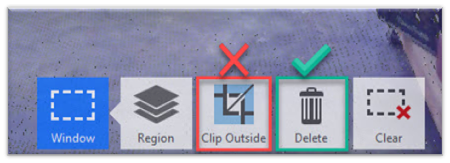
2. Nach der Bereinigung, beim Speichern der RCP-Datei, ob Speichern oder Speichern unter verwendet wird, wird eine der folgenden Nachrichten angezeigt.

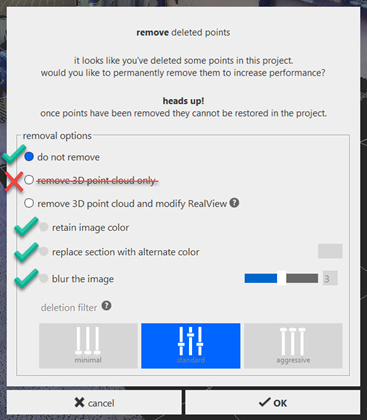
Warnung: Verwenden Sie nicht die Option nur 3D-Punktwolke optimieren oder nur 3D-Punktwolke entfernen.
Importieren von RCP-Projekten mit gelöschten Punkten mithilfe von Cintoo Connect
- Installieren Sie die neueste Version von Cintoo Connect, indem Sie den Anweisungen folgen Installieren Sie Cintoo Connect.
- Befolgen Sie diese Anweisungen, um Scans über Cintoo Connect auf Cintoo hochzuladen Terrestrischen Laserscan hochladen
Sonderanweisungen zu RCP-Projekten mit gelöschten Punkten:
- Wenn Sie eine RCP-Datei für den Import und Upload über Cintoo Connect auswählen, muss diese RCP-Datei im Lese-/Schreibmodus sein, da Cintoo Connect versuchen wird, sie während des Prozesses zu ändern.
- Wenn Sie Autodesk ReCap 2022 oder älter verwenden, stellen Sie sicher, dass die Option Gelöschte Punkte nicht importieren aus RCP ist aktiviert nachdem Sie die RCP-Datei in Cintoo Connect ausgewählt haben.

- Wenn Sie Autodesk ReCap 2023 oder neuer verwenden, und die RCP-Datei mit einer der Optionen 3D-Punktwolke optimieren/entfernen und RealView ändern gespeichert wurde, muss die Option Gelöschte Punkte nicht importieren aus RCP in Cintoo Connect nicht aktiviert werden.
Hinweis: Die Lesephase des ersten Scans des RCP-Projekts dauert einige Zeit (z. B. bis zu einer halben Stunde für ein RCP-Projekt von 30 GB), da dies der Zeitpunkt ist, an dem die Entfernung der gelöschten Punkte aller Scans erfolgt. Das Lesen der nächsten Scans erfolgt so schnell wie ohne die Option Gelöschte Punkte nicht importieren aus RCP-Option.
War dieser Artikel hilfreich?
Das ist großartig!
Vielen Dank für das Feedback
Leider konnten wir nicht helfen
Vielen Dank für das Feedback
Feedback gesendet
Wir wissen Ihre Bemühungen zu schätzen und werden versuchen, den Artikel zu korrigieren